腾讯课堂怎么注销账户 注销账户详细操作步骤一览
2023-03-25 501本文给大家带来腾讯课堂注销账户详细操作步骤一览,希望对大家有所帮助!腾讯课堂是一款和网课相关的教育软件,在这里我们可以学习到各种自己感兴趣的内容。如果你不需要继续使用,想要注销账号,一定要来看看下文详细的介绍,看完你就知道该如何做了。
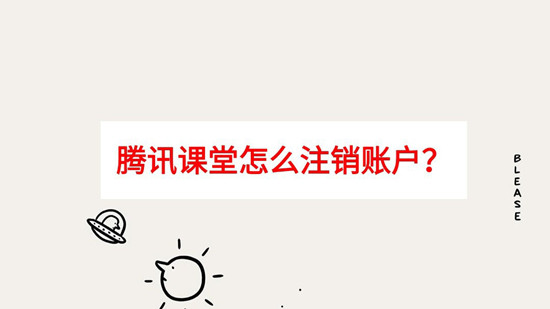
腾讯课堂注销账户详细操作步骤一览
1、进入腾讯课堂后,找到设置打开。
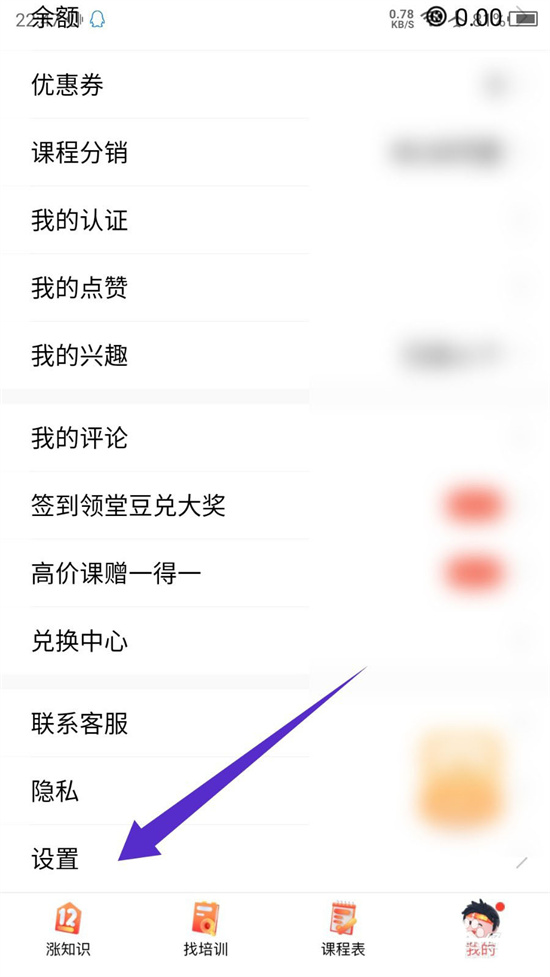
2、设置界面,点击关于选项。
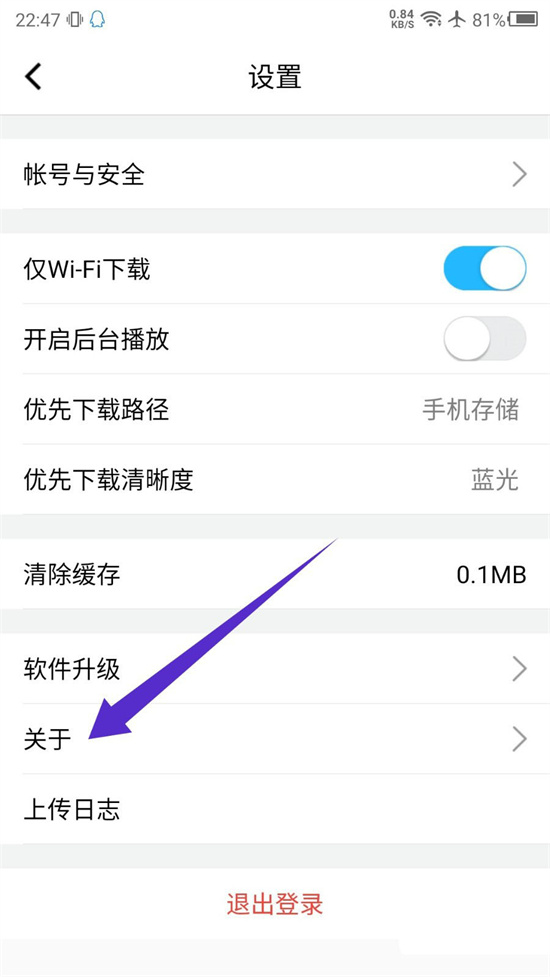
3、然后在关于界面,选择下面的注销协议。
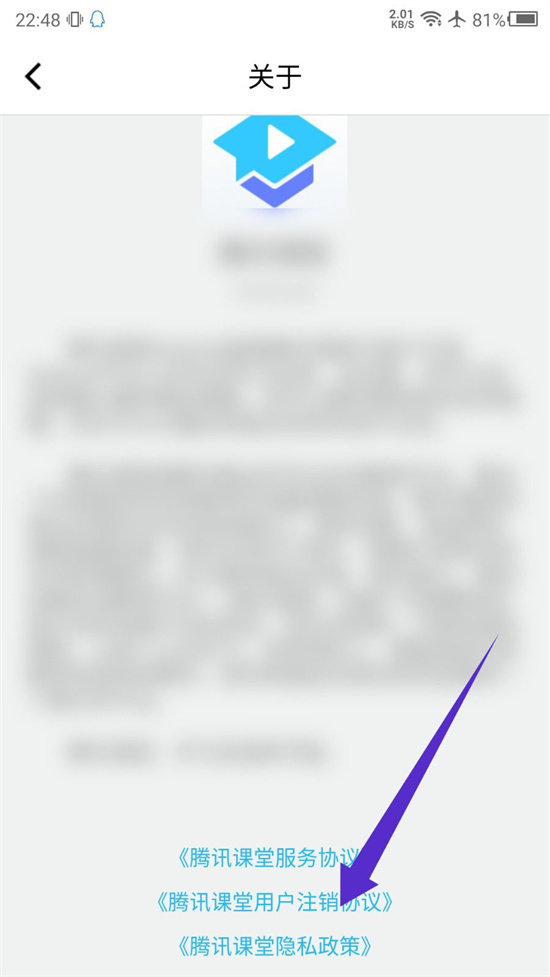
4、找到协议界面,选择底部的注销账户。
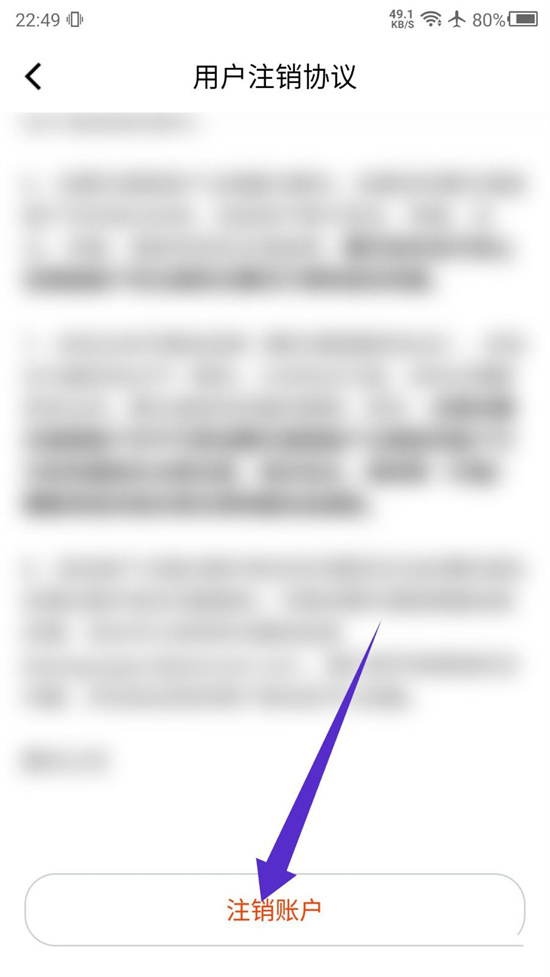
5、点击确认注销即可。
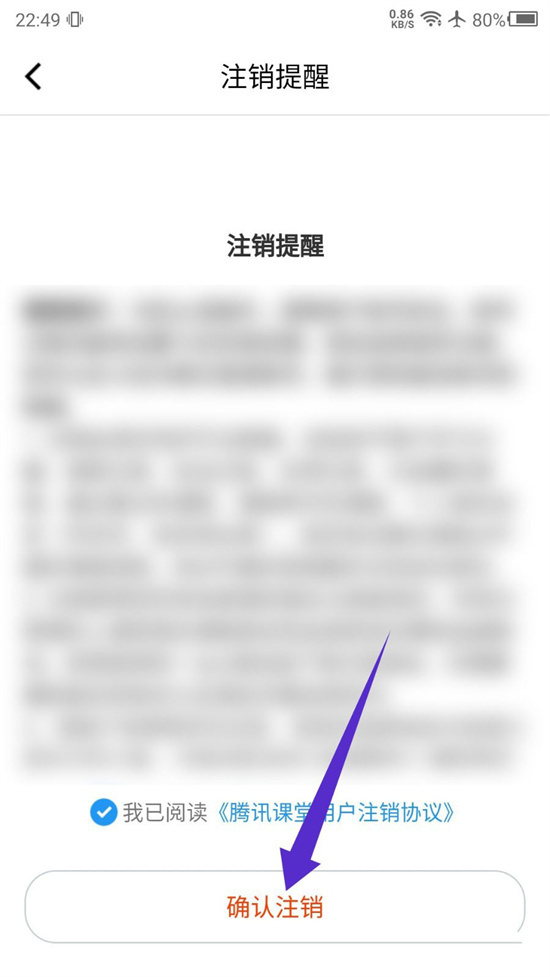
以上,就是小编带来的腾讯课堂注销账户详细操作步骤一览的全部内容介绍啦!更多资讯攻略请关注达人家族网站下载吧!
相关资讯
查看更多最新资讯
查看更多-

- 完美万词王如何设置循环播放 开启循环播放功能流程一览
- 2023-05-31 1750
-

- 剪映如何使用镜像翻转 镜像翻转功能用法详解
- 2023-05-31 3041
-

- 时间规划局如何删除事件 删除记录事件方法介绍
- 2023-05-31 2009
-

- 腾讯会议在哪里取消会议预订 撤回预定会议流程一览
- 2023-05-31 2065
-

- 腾讯会议怎么开启会议字幕 设置会议字幕功能方法介绍
- 2023-05-31 2329
热门应用
查看更多-

- 快听小说 3.2.4
- 新闻阅读 | 83.4 MB
-

- 360漫画破解版全部免费看 1.0.0
- 漫画 | 222.73 MB
-

- 社团学姐在线观看下拉式漫画免费 1.0.0
- 漫画 | 222.73 MB
-

- 樱花漫画免费漫画在线入口页面 1.0.0
- 漫画 | 222.73 MB
-

- 亲子餐厅免费阅读 1.0.0
- 漫画 | 222.73 MB
-
 下载
下载
湘ICP备19005331号-4copyright?2018-2025
guofenkong.com 版权所有
果粉控是专业苹果设备信息查询平台
提供最新的IOS系统固件下载
相关APP应用及游戏下载,绿色无毒,下载速度快。
联系邮箱:guofenkong@163.com









